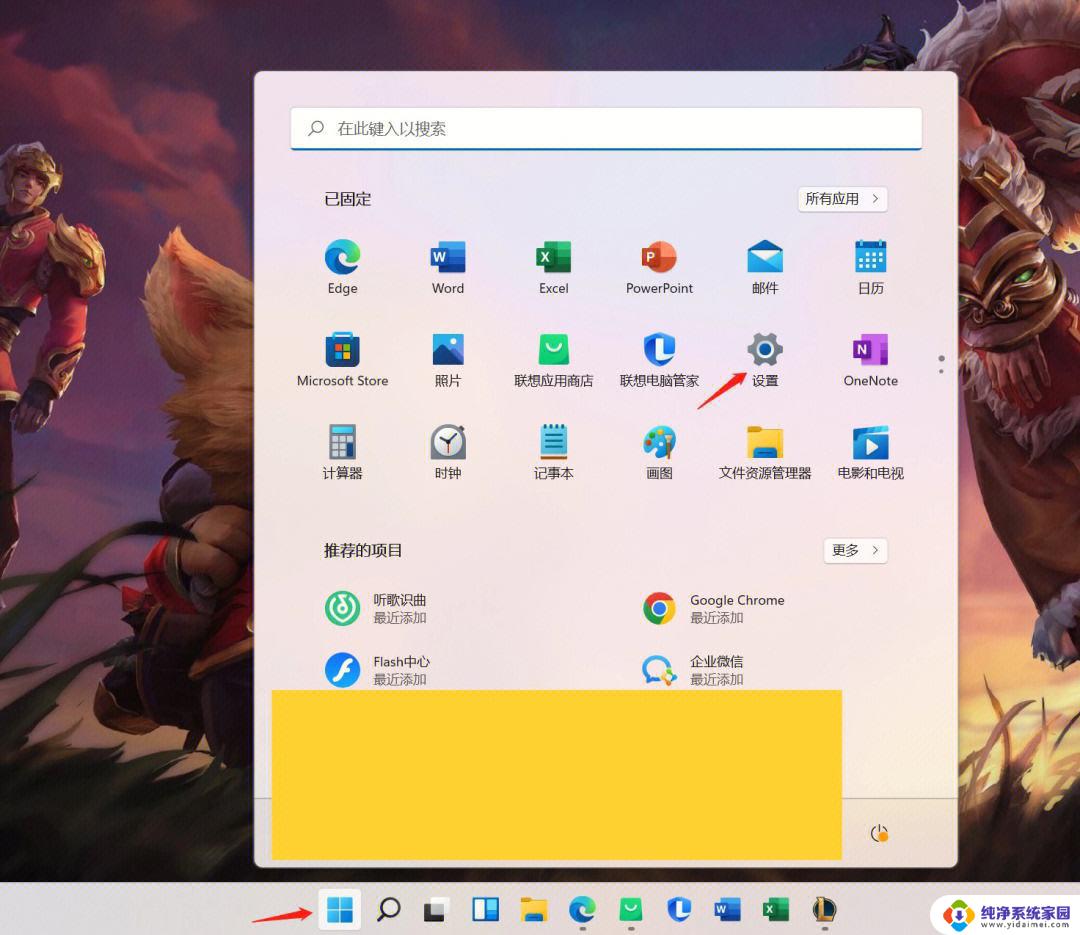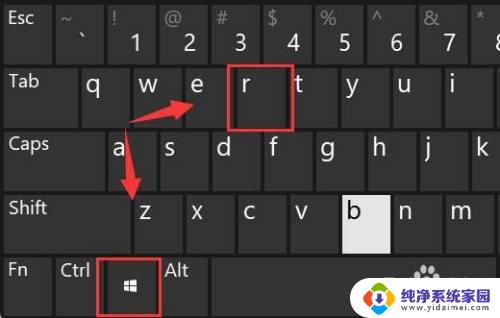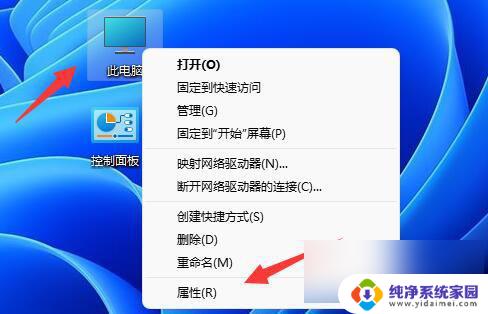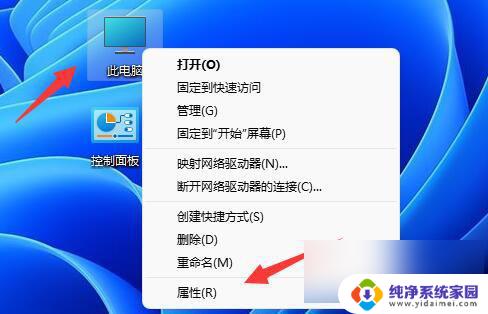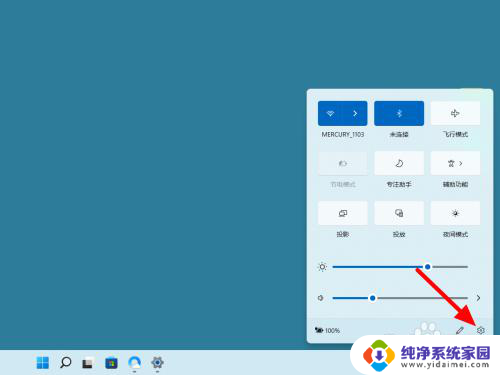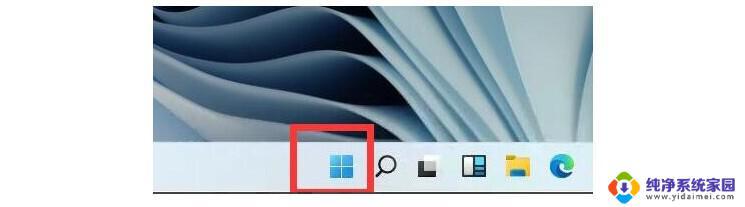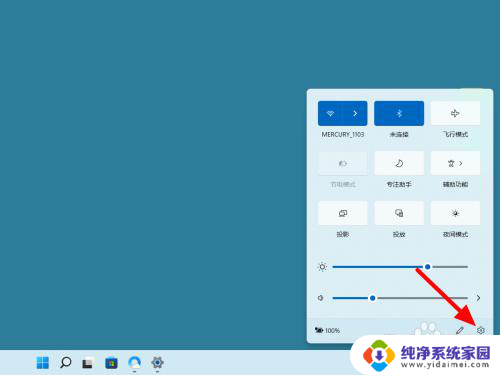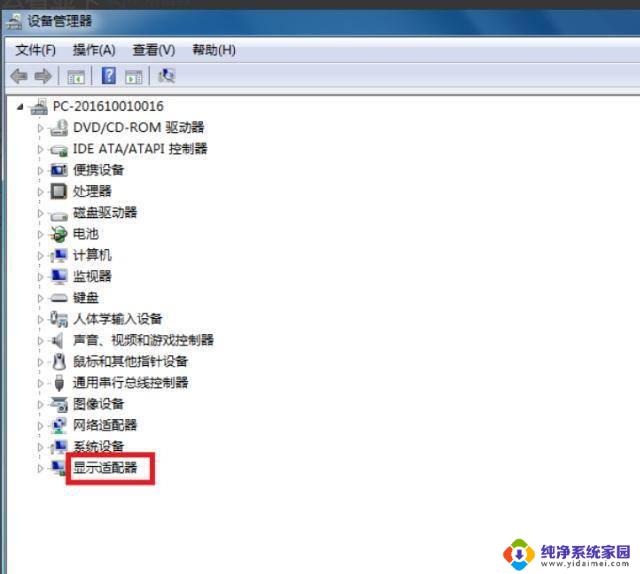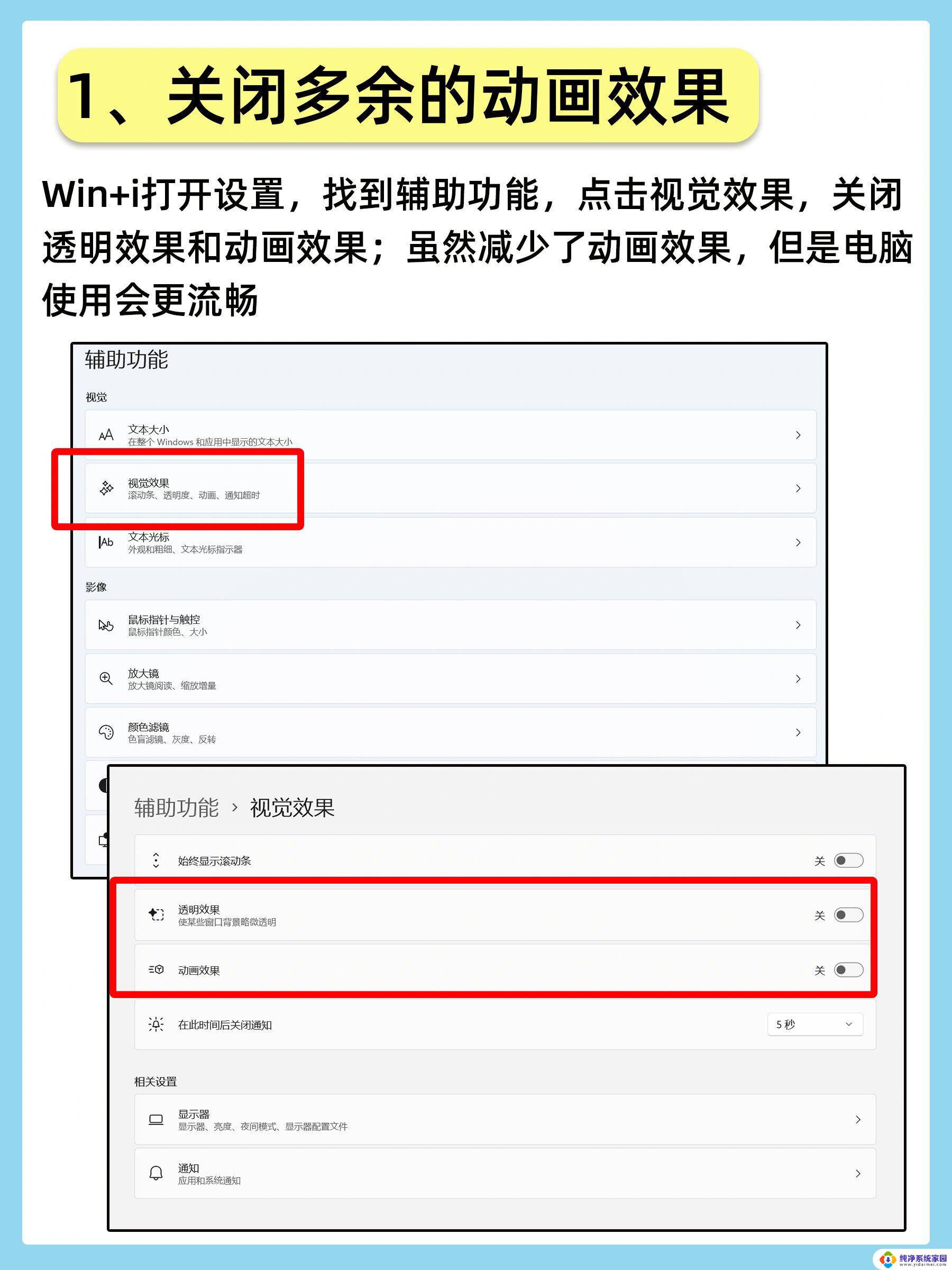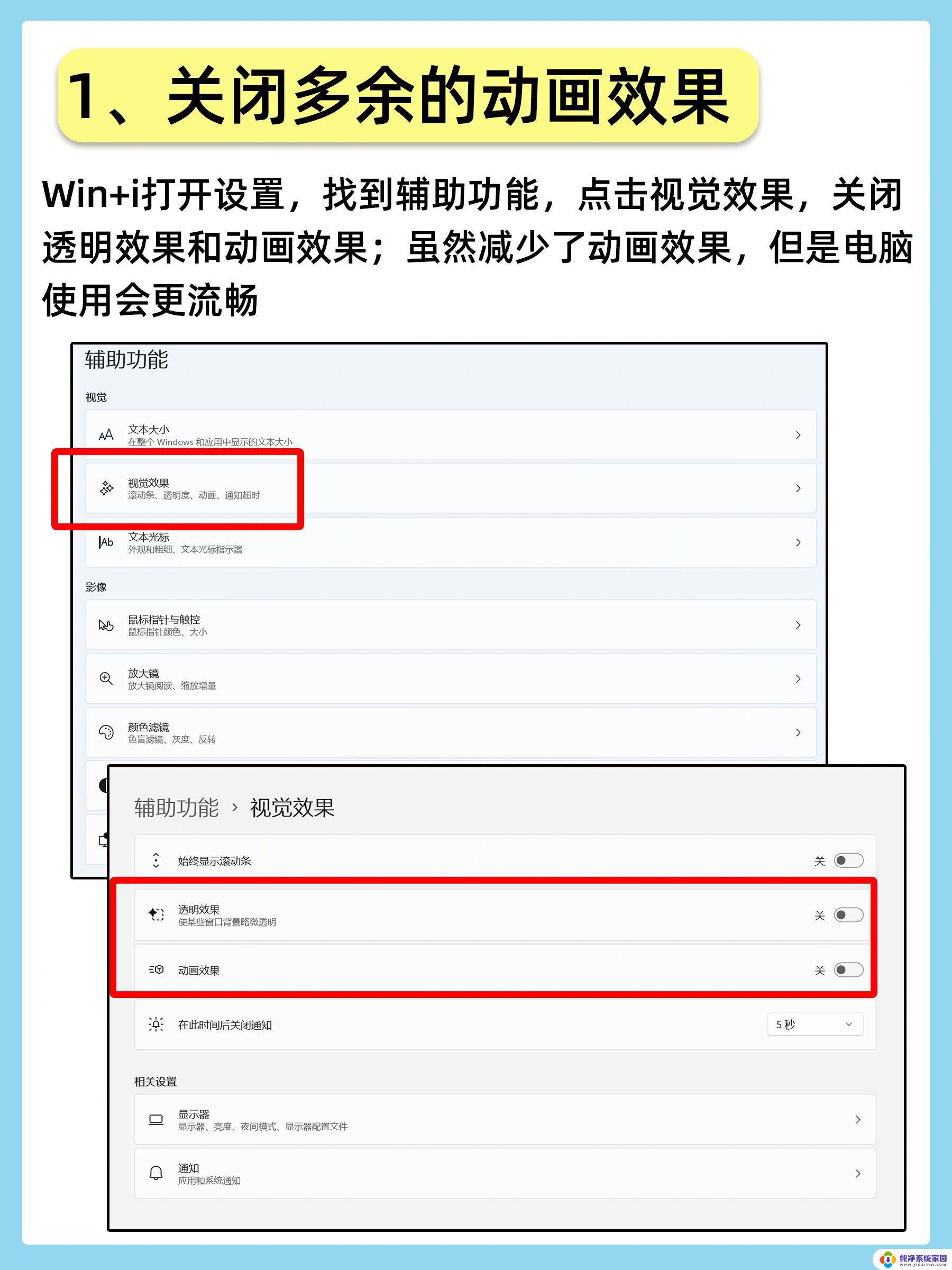window11怎么看显卡配置 Win11如何查看显卡配置
更新时间:2024-02-23 12:47:18作者:jiang
在使用Windows 11操作系统的过程中,了解自己的电脑显卡配置是非常重要的,毕竟显卡是决定电脑性能和图形表现的关键组件之一。而要查看Windows 11中的显卡配置也并不复杂,只需要按照一定的步骤就可以轻松完成。通过查看显卡配置,用户可以了解自己的电脑性能是否达到需求,以及是否需要升级显卡来提升电脑的表现。掌握如何查看Windows 11中的显卡配置是非常有必要的。
Win11查看显卡配置的方法
方法一
1、首先右键“此电脑”,打开“属性”。
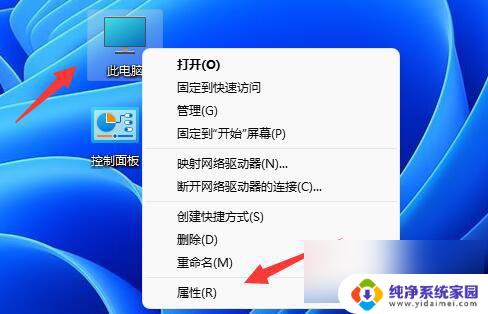
2、接着在右侧列表下找到并打开“设备管理器”。
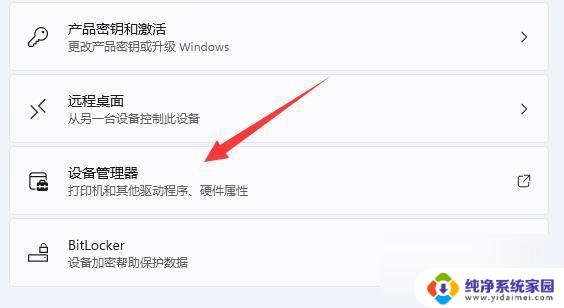
3、最后展开“显示适配器”就可以看到显卡配置了。
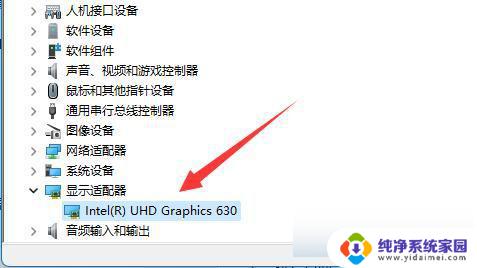
方法二
1、你也可以按下键盘的“win+r”组合键打开运行。
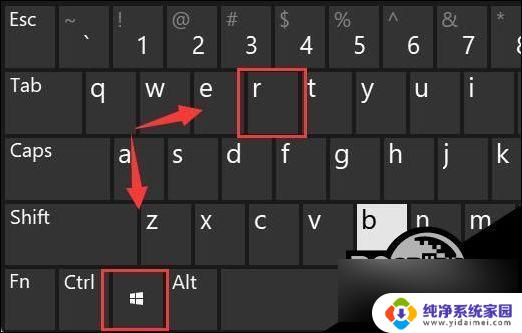
2、打开后,输入“dxdiag”,回车进入dx诊断工具。
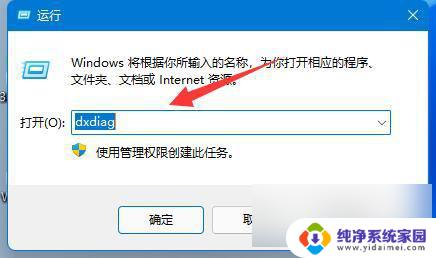
3、然后进入“显示”选项,就可以看到自己的显卡配置了。
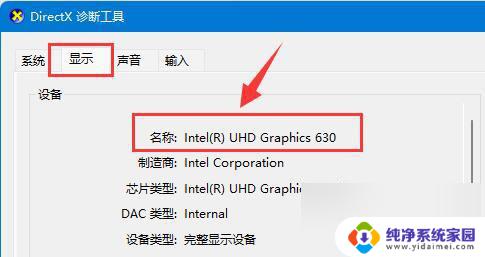
以上就是如何查看Windows 11的显卡配置的全部内容,如果您遇到相同的问题,可以参考本文中介绍的步骤进行修复,希望这对您有所帮助。